
Оглавление:
- Запасы
- Шаг 1. Создайте новый проект Make Code
- Шаг 2: Установите яркость светодиода
- Шаг 3: Код для левого поворотника
- Шаг 4: Код для правого указателя поворота
- Шаг 5. Код для движения вперед
- Шаг 6. Необязательные дополнительные функции
- Шаг 7: необязательная последовательность падения
- Шаг 8: дополнительное согласование цветов
- Шаг 9: Загрузка кода на Circuit Playground Express
- Шаг 10: прикрепите его к шлему
- Автор John Day [email protected].
- Public 2024-01-30 11:50.
- Последнее изменение 2025-01-23 15:04.


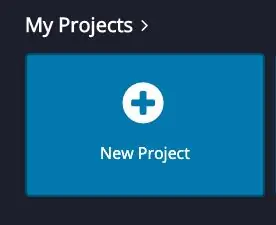
Вы когда-нибудь катались на велосипеде и беспокоились о том, чтобы убрать руку с руля, чтобы указать, в каком направлении вы поворачиваете?
Теперь этот страх может быть в прошлом!
Из этого туториала Вы узнаете, как создать систему мигания шлема без помощи рук с помощью Circuit Playground Express.
Запасы
-Circuit Playground Express
- Три батарейки ААА
- Мотоциклетный шлем
-Лента
Шаг 1. Создайте новый проект Make Code
Во-первых, вам нужно перейти в систему браузера Adafruit Make Code.
makecode.adafruit.com/
Затем создайте новый проект. Этот проект будет использовать код блока в Make Code.
(Если вы новичок на этом веб-сайте, я настоятельно рекомендую просмотреть руководства Adafruit Circuit Playground Express, прежде чем вы начнете кодировать)
Шаг 2: Установите яркость светодиода
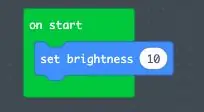
Прежде чем вы начнете создавать код для поворотников, вам нужно будет установить яркость светодиода. Это поможет продлить срок службы батареи.
Найдите в зеленом меню «петли» блок «на старте». Этот код будет запускаться каждый раз при включении Circuit Playground Express.
Найдите под синим меню «свет» блок «установить яркость» и поместите его внутри зеленого цикла «при запуске». Я установил яркость на 10, чтобы светодиоды было легче фотографировать. Вы бы хотели установить светодиоды на более высокую яркость.
Шаг 3: Код для левого поворотника
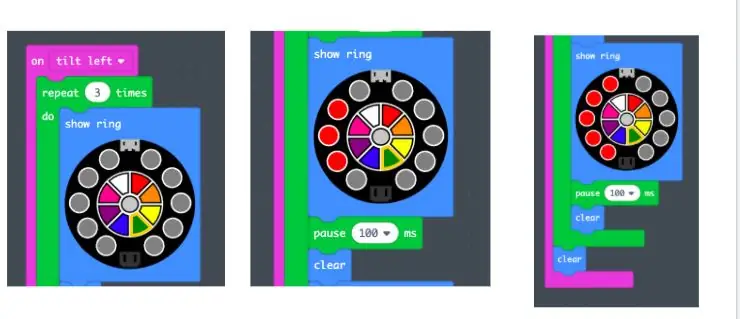
Чтобы настроить код:
- Под фиолетовой категорией «ввод» найдите блок «при встряхивании» и перетащите его в рабочую область.
- Щелкните «при встряхивании», чтобы открыть раскрывающееся меню, и выберите «наклон влево». Это приведет к тому, что код будет активирован, когда Circuit Playground Express наклонится влево.
- Затем загляните в категорию зеленых "петель". Потяните за цикл «повторить x раз… сделать» и вложите его в блок «наклон влево». Затем введите «3» в пустое место, чтобы код повторился 3 раза.
Теперь мы создадим анимацию поворотника для поворота налево.
- Перейдите в категорию синих "световых" и найдите блок "показать кольцо". Это будет иллюстрация экспресса Circuit Playground. Поместите это в блок «повторения».
- Щелкните серый внутренний круг на иллюстрации, а затем щелкните окружающие круги, чтобы отменить выбор всех источников света. Все огни должны быть серыми. Это будет первая часть анимации мигалки.
-
Поместите «чистый» блок внизу.
Вы можете найти его в категории «синий свет»
- Затем поместите блок «пауза на 100 мс» под «блок очистки». Это поможет сделать движение поворотников более заметным.
-
Затем вставьте еще один блок «show ring» под блок «pause». Выберите три средних круга со светодиодами с левой стороны. Вы можете сделать их любого цвета.
- Просто щелкните цвет (при его выборе контур станет желтым), а затем щелкните кружки. Я выбрал красный цвет, чтобы поворотник был хорошо виден.
- Поместите еще один блок «пауза» и «очистка» внизу.
- Затем вставьте «кольцо для показа» ниже. Это последний фрагмент анимации мигания. Выберите все светодиоды с левой стороны.
- Поместите «паузу» и «чистый» блок внизу.
Последний шаг!
Поместите последний «чистый» блок за пределами зеленой «повторяющейся» петли, но внутри фиолетовой скобки «наклон влево». Это очистит анимацию после трехкратного выполнения цикла кода. Если вы этого не сделаете, по окончании анимации на шлеме будет гореть мигалка
Шаг 4: Код для правого указателя поворота
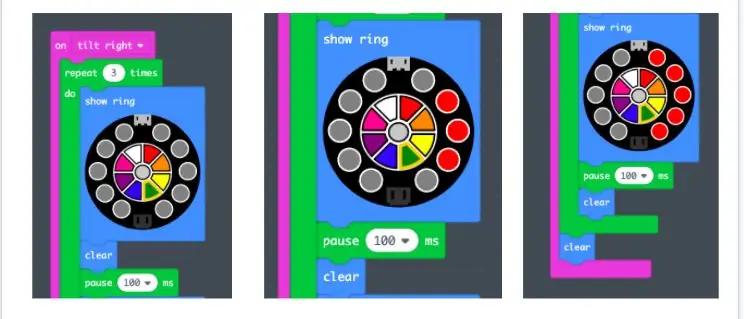
Вы повторите все те же шаги из шага 3, за исключением того, что сделаете это для правой стороны Circuit Playground Express.
Выберите «наклон вправо» и отметьте светодиоды таким же образом и в той же последовательности, но с правой стороны круга.
Шаг 5. Код для движения вперед
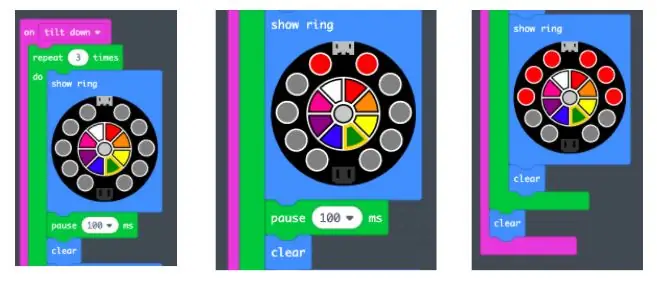
Этот код будет активирован, когда Circuit Playground Express наклонен вниз. На шлеме он будет активирован, когда вы опустите голову.
Чтобы создать поворотник вперед, используйте тот же процесс, что и в шагах 3 и 4, за исключением того, что вы измените блок «при встряхивании» на «при наклоне вниз». Выбранные вами светодиоды находятся в верхней части схемы и выступают как с левой, так и с правой стороны.
Шаг 6. Необязательные дополнительные функции
На свой шлем я также включил код, который будет воспроизводить анимацию и издавать звук сирены, если я упаду с велосипеда, и инструмент сопоставления цветов, чтобы Circuit Playground Express могла согласовывать цвета со шлемом.
Шаг 7: необязательная последовательность падения
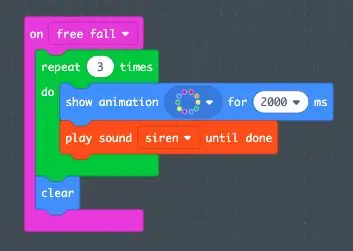

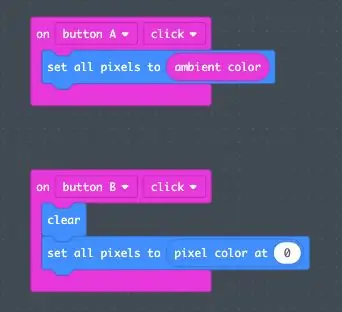
Circuit Playground Express может ощущать гравитацию и имеет настройку свободного падения. Это находится в меню под тем же блоком «при встряхивании».
Когда цепь не воспринимает гравитацию (например, если вы падаете), она активирует этот код.
- Вложите 3-х кратную петлю «повтора» под блок «на свободном падении». Вы можете найти световую анимацию в меню синего света. Я выбрал радужную светодиодную анимацию на 2 секунды.
- Вы можете найти звуки в оранжевой категории «музыка». Я выбрал звук сирены.
- Я использовал блок «воспроизводить звук до завершения». При этом звук будет воспроизводиться до тех пор, пока запись звука не будет завершена. Если бы я упал, схема загорелась радужными светодиодами, а затем повторила звук сирены 3 раза.
Шаг 8: дополнительное согласование цветов
У Circuit Playground Express есть датчик освещенности в верхней левой части круга. Он отмечен значком «глаз». Если вы активируете эту функцию и поднесете к ней сплошной цвет, светодиоды будут соответствовать своему цвету с цветом объекта. Для тех, кто следит за модой, это может быть отличной особенностью кольцевого шлема! Ваш шлем и эта схема могут полностью согласовываться по цвету.
Чтобы создать этот код, вам нужно найти в фиолетовом меню «ввод» блок «на кнопке A click». Это означает, что код начнется, когда вы нажмете кнопку A на Circuit Playground Express.
- В синем меню «свет» перетащите блок «установить все пиксели на» под скобкой «on button A click».
- Затем в меню «ввод» найдите «окружающий цвет».
- Вам нужно будет перетащить это в пространство круга в блоке «установить все пиксели в».
- Это заставит код читать «установить все пиксели в окружающий цвет». Теперь цвет Circuit Playground Express может совпадать.
Чтобы выключить светодиоды, вам нужно будет создать новый набор кода.
- Выберите «на кнопке B нажмите» и поместите его в рабочую область.
- Затем вставьте «очистить» и «установить все пиксели на 0». Оба этих блока можно найти в «световом» меню.
Шаг 9: Загрузка кода на Circuit Playground Express

Вам необходимо подключить Circuit Playground Express к компьютеру через порт micro-USB.
Если у вас есть ПК, вы можете нажать кнопку «Загрузить» внизу Make Code, и он загрузит код на ваш Circuit Playground Express.
Если у вас Mac, вы можете нажать кнопку «скачать» или «сохранить». Это сохранит код на вашем компьютере. Затем вам нужно найти диск "загрузчика" на экране или в папке вашего местоположения в Finder. Может появиться не сразу. Если он не появляется, нажмите кнопку «сброс» на Circuit Playground Express один раз и подождите, пока индикаторы не станут зелеными. Затем должен появиться диск "загрузчик". Перетащите сохраненный или загруженный файл кода на диск, и ваш код будет перенесен в Circuit Playground Express. Появится код ошибки, говорящий о том, что диск был извлечен неправильно. Это похоже на сбой в системе и безвредно.
Шаг 10: прикрепите его к шлему

Это последний шаг!
Вам нужно прикрепить Circuit Playground Express к велосипедному шлему.
Сначала подключите Circuit Playground Express к аккумуляторной батарее. Батарейный блок требует 3 батарейки AAA. Помните об ориентации Circuit Playground Express. Поскольку многие из этих функций активированы, Circuit Playground Express должен быть направлен вверх.
Затем используйте скотч или зажим на аккумуляторном блоке, чтобы прикрепить Circuit Playground Express к велосипедному шлему!
Вы готовы к поездке!
Рекомендуемые:
Крылья для косплея, активируемые движением, с использованием Circuit Playground Express - Часть 1: 7 шагов (с изображениями)

Активированные движением крылья для косплея с использованием Circuit Playground Express - Часть 1: Это первая часть проекта, состоящего из двух частей, в котором я собираюсь показать вам свой процесс создания пары автоматизированных крыльев феи. механика крыльев, а вторая часть - сделать его носимым и добавить крылья
Star Wars Light с Circuit Playground Express: 5 шагов

Star Wars Light с Circuit Playground Express: этот свет использует Circuit Playground Express для воспроизведения световых и музыкальных последовательностей. Прикрепленные сенсорные панели включают отдельные световые анимации и воспроизводят либо Имперский марш (тема Дарта Вейдера), либо основную тему из «Звездных войн». Программный код включает
Браслет Musical Circuit Playground Express: 5 шагов

Браслет Musical Circuit Playground Express: Для создания этого музыкального браслета вам понадобится The Circuit Playground Express Компьютер Швейная игла Нить Длинный кусок войлока Ножницы
Дверная сигнализация Circuit Playground Express: 5 шагов

Circuit Playground Express Door Alarm: Вы когда-нибудь задумывались, обыскивают ли члены семьи вашу комнату, пока вас нет рядом? Вы хотите их отпугнуть? Если вы похожи на меня, то вам нужен экспресс-дверной сигнализатор Circuit Playground. Я создал свою дверную сигнализацию, потому что мне всегда любопытно
Сумка ручной работы Circuit Playground Express (CPE): 5 шагов

Сумка ручной работы Circuit Playground Express (CPE): в этом Instuctable вы узнаете, как закодировать микроконтроллер Circuit Playground Express (CPE) с помощью MakeCode и сделать сумку из фланелевой рубашки и другой ткани. Есть много возможностей для интерпретации и инноваций! Что ты будешь прогу
